■概要
フォームからのお問い合わせや申し込み後、手動でミーティングを設定し、案内メールを送る作業に時間を取られていませんか。この一連の作業は、手間がかかるだけでなく、URLの共有ミスや送信漏れといった人的なミスが発生する可能性もあります。このワークフローは、フォームへの回答をきっかけに、Zoomでのミーティング作成、BitlyでのURL短縮、そして案内メールの送信までを完全に自動化し、こうした定型業務の負担軽減に繋がります。
■このテンプレートをおすすめする方
■このテンプレートを使うメリット
■フローボットの流れ
※「トリガー」:フロー起動のきっかけとなるアクション、「オペレーション」:トリガー起動後、フロー内で処理を行うアクション
■このワークフローのカスタムポイント
■注意事項

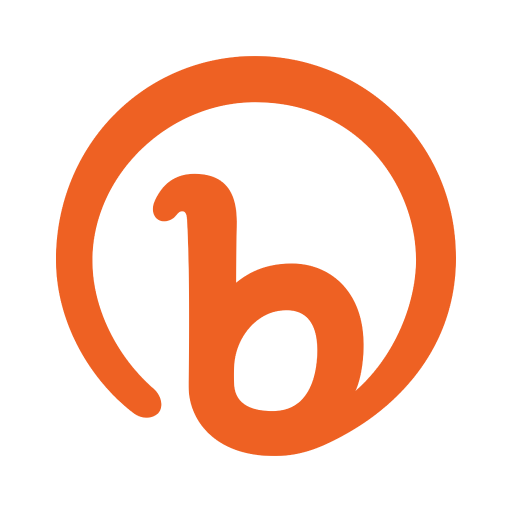
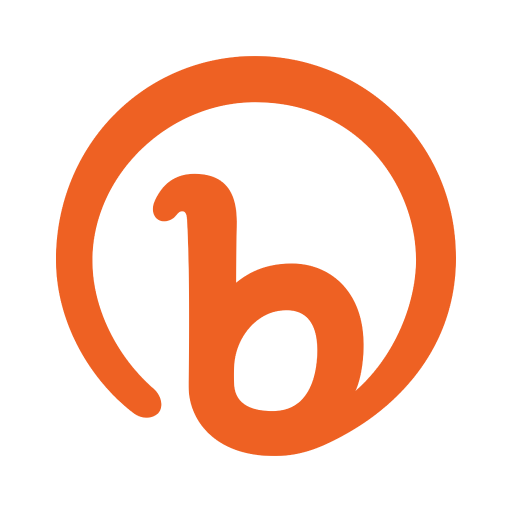
 リンクを短縮する
リンクを短縮する
 Bitlinkを作成
Bitlinkを作成
 Bitlinkを削除
Bitlinkを削除
 Bitlinkのクリック数を取得
Bitlinkのクリック数を取得
 Bitlinkのクリックサマリーを取得
Bitlinkのクリックサマリーを取得
 Bitlinkを展開する
Bitlinkを展開する
 Bitlinkを検索
Bitlinkを検索
 リンクを短縮する
リンクを短縮する Bitlinkを作成
Bitlinkを作成 Bitlinkを削除
Bitlinkを削除 Bitlinkのクリック数を取得
Bitlinkのクリック数を取得 Bitlinkのクリックサマリーを取得
Bitlinkのクリックサマリーを取得 Bitlinkを展開する
Bitlinkを展開する Bitlinkを検索
Bitlinkを検索